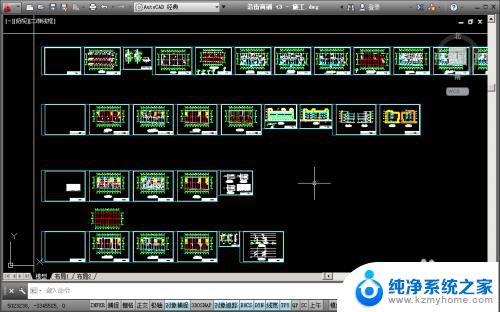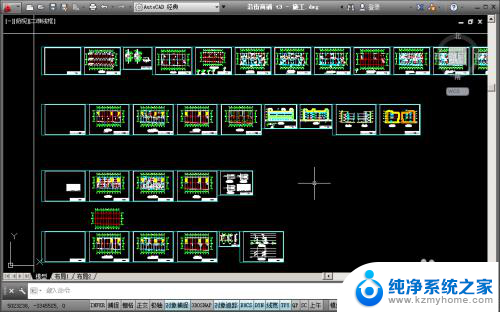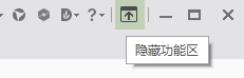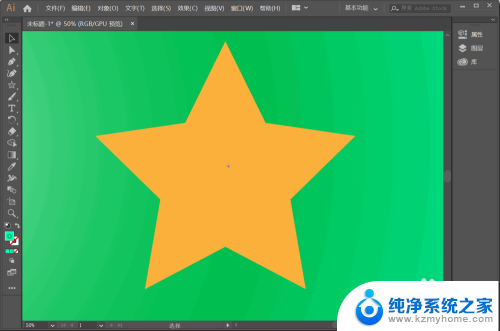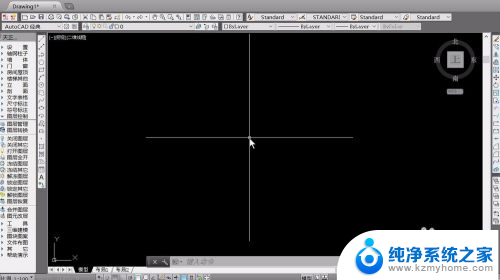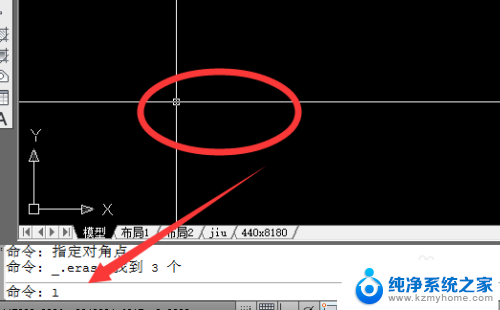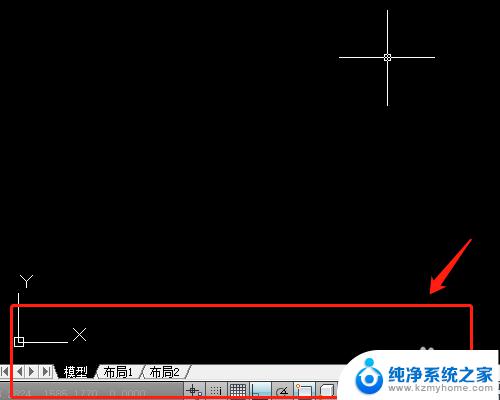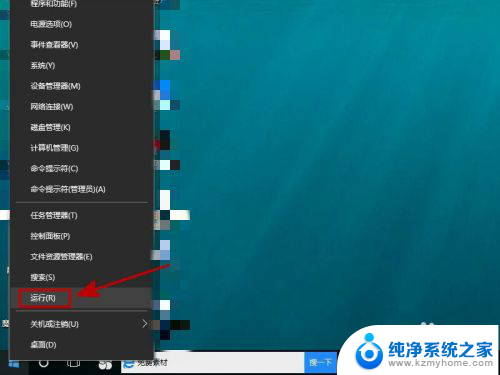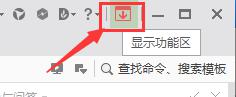cad界面工具栏没有了 如何恢复CAD软件最上面的功能区
更新时间:2024-07-03 12:07:06作者:xiaoliu
当CAD软件的界面工具栏不见了,很多用户可能会感到困惑和不知所措,在这种情况下,如何恢复CAD软件最上面的功能区成为了许多用户关注的焦点。通过简单的操作和设置,我们可以很容易地恢复CAD软件最上面的功能区,让用户能够更加方便地使用软件进行设计工作。接下来我们将介绍如何快速恢复CAD软件的功能区,让用户能够更加高效地进行工作。
具体方法:
1.首先检查CAD是不是经典模式,点击扩展箭头。
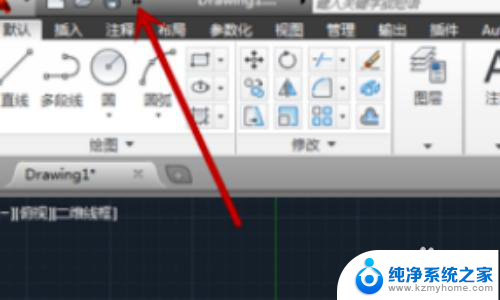
2.如果不是经典模式,点模式下拉箭头。
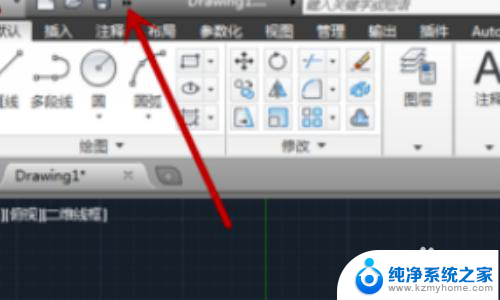
3.这时候界面就会显示出工具栏,在两端可以看到。
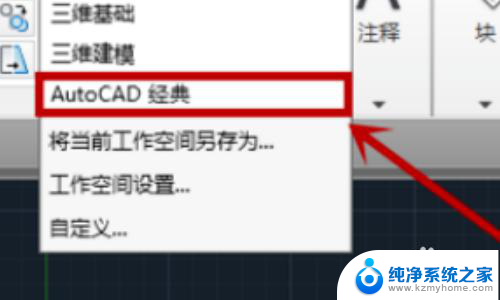
4.经典模式下没看到工具栏,需要点上方的”工具“选项。
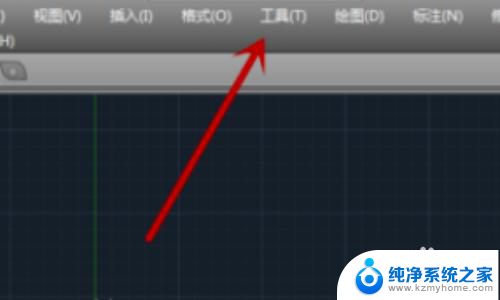
5.点击最下方的”选项“按钮。
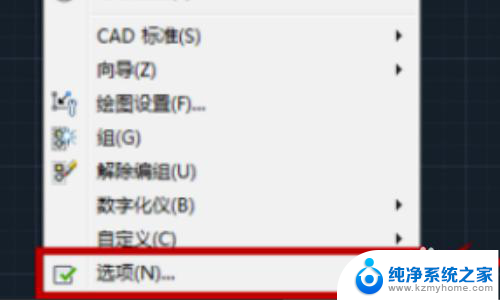
6.在弹出来的确认框中点击“是”,即可看到工具栏就是显示出来。
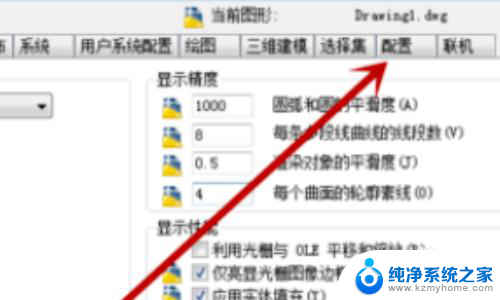
以上就是cad界面工具栏没有了的全部内容,有出现这种现象的用户可以尝试根据以上方法解决问题,希望能够对大家有所帮助。